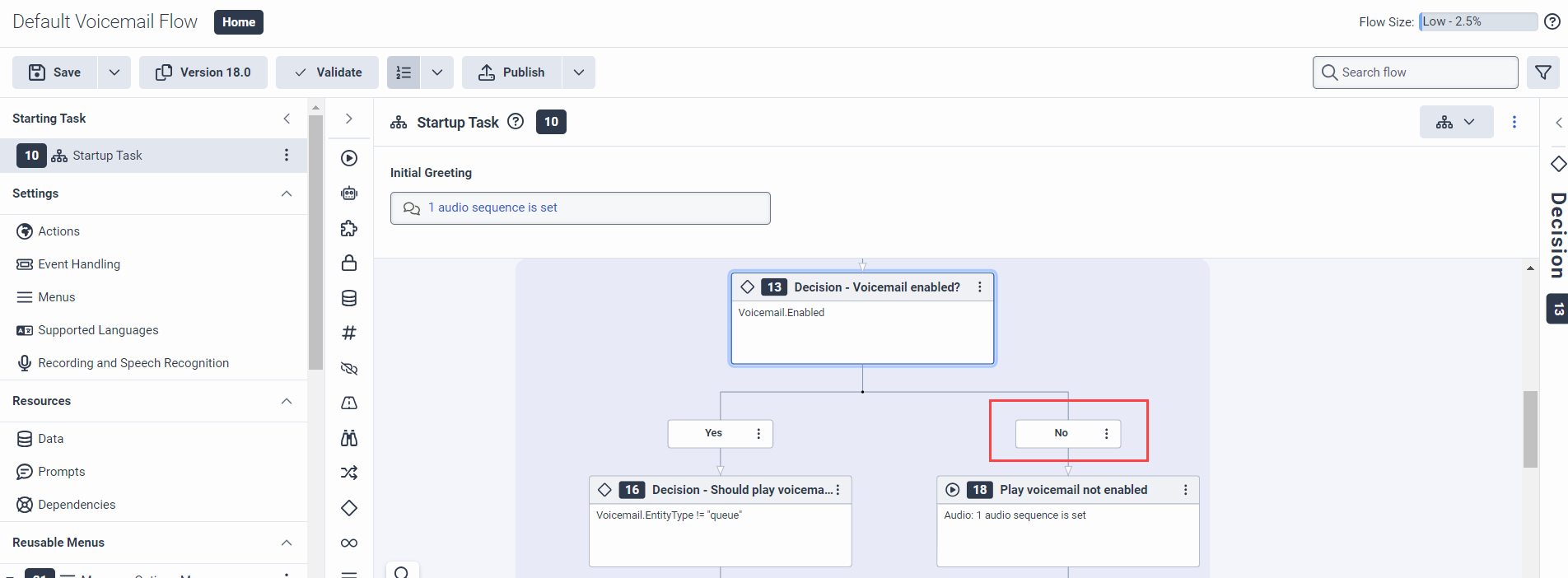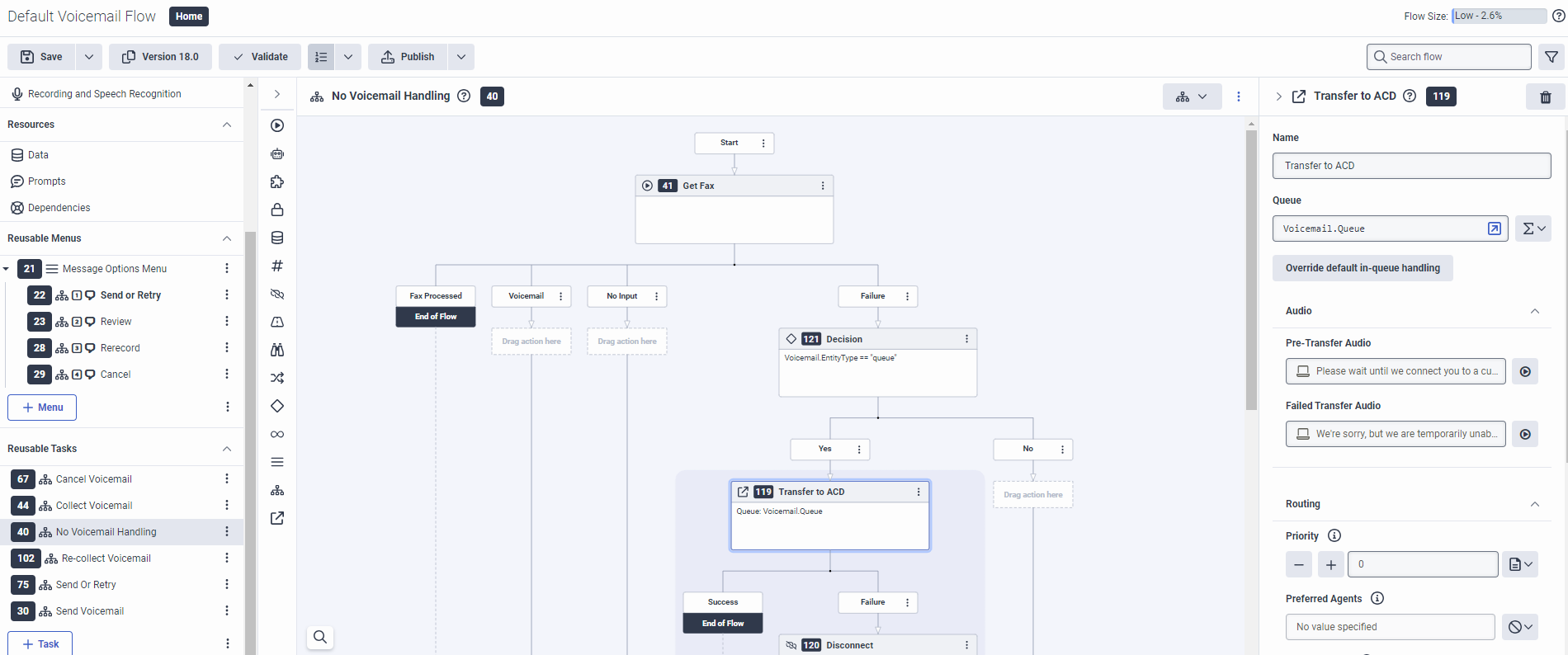Personnaliser le comportement de la boîte vocale non disponible
Utilisez le flux de messagerie vocale intégré par défaut dans Architect lorsque vous avez besoin d'un comportement personnalisé de "messagerie vocale non disponible" pour les appelants. Vous pouvez configurer ce message personnalisé, par exemple, si vous voulez vous assurer de ne pas révéler les noms des agents du service clientèle. Si le flux de messagerie vocale est exécuté pour le compte d'une file d'attente, vous pouvez modifier la logique du flux pour que l'appel soit réintroduit dans la file d'attente, de sorte que les appelants n'aient pas à recomposer leur numéro et bénéficient donc d'un service plus rapide.
Pour personnaliser le message par défaut de la boîte vocale non disponible, procédez comme suit :
- Sur la page d'accueil de l'architecte, cliquez ou survolez le menu Flows et sélectionnez Voicemail.
- Ouvrez le flux de messagerie vocale par défaut. La page de configuration du flux s’ouvre.Si le flux est en mode lecture seule, cliquez sur Modifier.
- Dans la zone de conception de la tâche initiale, accédez au chemin No de l'action Decision qui vérifie si la messagerie vocale est activée pour l'entité cible.
Remarque : Pour vérifier si la messagerie vocale est activée, le flux utilise la variable d'architecte booléenne intégrée "Voicemail.Enabled". Pour plus d’informations, voir Architect variables intégrées. - Cliquez sur l'action Play voicemail not enabled Play Audio sous le chemin No.
- Dans le champ Audio , cliquez sur la séquence audio préconfigurée. La boîte de dialogue Séquence audio - Audio s'ouvre.
- Personnalisez la séquence audio en fonction de vos besoins.
- Enregistrez et publiez le flux.
Pour que l'appel réintègre la file d'attente lorsque la messagerie vocale n'est pas disponible, , procédez comme suit :
- Si le flux de messagerie vocale par défaut n'est pas ouvert, à partir de la page d'accueil de l'architecte, cliquez ou survolez le menu Flows , sélectionnez Voicemail, et ouvrez le flux de messagerie vocale par défaut. La page de configuration du flux s’ouvre.
- Si le flux est en mode lecture seule, cliquez sur Modifier.
- Cliquez sur la tâche No Voicemail Handling dans la zone Tâches réutilisables.
- Dans la boîte à outils, développez la catégorie Logique et faites glisser un Action décisionnelle sous le chemin de défaillance du Action Traiter la saisie de la messagerie vocale, qui a l'étiquette Obtenir un fax.
- Cliquez sur le bouton d'expression pour définir la valeur de l'expression .
- Ajoutez l'expression booléenne
Voicemail.EntityType == "queue"pour déterminer si le flux de messagerie vocale s'exécute au nom d'une file d'attente. - Dans la boîte à outils, développez la catégorie Transfert et faites glisser une action Transfer to ACD sous le chemin Yes de l'action Decision que vous avez précédemment ajoutée.
- Cliquez sur le bouton d'expression pour définir la file d'attente .
- Ajoutez la variable Architect intégrée
Voicemail.Queuepour indiquer à Architect la file d'attente pour laquelle le flux est exécuté. - (Facultatif) Configurer une invite à jouer avant de transférer l'interaction .
- (Facultatif) Configurer une invite à jouer si l’action de transfert détecte une défaillance.
- Dans la boîte à outils, faites glisser une action de déconnexion sous l'action Transfer to ACD 's Failure path'.
- Enregistrez et publiez le flux.